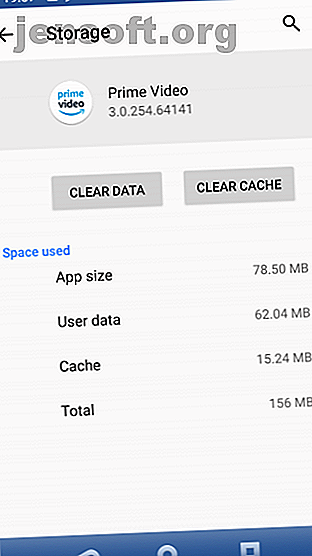
Πώς να καθορίσει Amazon Prime Video όταν δεν λειτουργεί
Διαφήμιση
Έχετε κλωτσήσει πίσω για να πιάσετε την τελευταία εκπομπή στο Amazon Prime, αλλά το Amazon Prime Video έχει σταματήσει να εργάζεται. Η εκπομπή έχει εξαφανιστεί και, αντίθετα, βρίσκεσαι κοιτάζοντας μια κενή οθόνη.
Τι κάνετε στη συνέχεια; Λοιπόν, σε ορισμένες περιπτώσεις, ίσως είστε σε θέση να διορθώσετε τον εαυτό σας το Amazon Prime Video. Σε αυτό το άρθρο θα προσπαθήσουμε να σας βοηθήσουμε να διορθώσετε το Amazon Prime Video όταν σταματήσει να λειτουργεί.
Ο λογαριασμός σας στο Amazon Prime είναι ενεργός;
Αν το Amazon Prime δεν λειτουργεί, το πρώτο πράγμα που πρέπει να ελέγξετε είναι η κατάσταση του λογαριασμού σας. Πιθανότατα γνωρίζετε ότι το Amazon Prime Video δεν είναι 100% δωρεάν. Θα έχετε πρόσβαση είτε μέσω της ετήσιας συνδρομής του Amazon Prime είτε μέσω της μηνιαίας συνδρομής μόνο για βίντεο.
Για να ελέγξετε αν ο λογαριασμός σας είναι ενεργός, κατευθυνθείτε στη σελίδα του λογαριασμού σας στο Amazon και, στη συνέχεια, στις Ρυθμίσεις βίντεο του πρωθυπουργού (www.amazon.com/gp/video/settings). Μπορείτε επίσης να διαχειριστείτε άλλες πτυχές της συνδρομής του Prime Video εδώ.
Η συσκευή σας πληροί τις ελάχιστες απαιτήσεις;
Στη συνέχεια, πρέπει να επιβεβαιώσετε τις ελάχιστες απαιτήσεις για τη συσκευή σας. Για τις έξυπνες τηλεοράσεις και τους αποκωδικοποιητές οι απαιτήσεις θα παραμείνουν αμετάβλητες. Αυτό σημαίνει ότι εάν η συσκευή διαθέτει διαθέσιμη την εφαρμογή Amazon Prime Video, θα πρέπει να λειτουργήσει. Εάν όχι, και έχετε ελέγξει τα άλλα στοιχεία αντιμετώπισης προβλημάτων σε αυτήν τη σελίδα, θα χρειαστεί να επικοινωνήσετε με τον κατασκευαστή.
Για επιτραπέζιους υπολογιστές, βεβαιωθείτε ότι το λειτουργικό σας σύστημα πληροί τις ελάχιστες απαιτήσεις:
- Windows 7 ή νεότερο
- Mac OS 10.7 ή νεότερο
- Τα λειτουργικά συστήματα Linux / UNIX υποστηρίζονται επίσης
Εν τω μεταξύ, η σύνδεσή σας στο διαδίκτυο πρέπει να είναι τουλάχιστον:
- 900 Kbits / sec για βίντεο με τυπική ανάλυση (SD)
- 3, 5 Mbits / sec για βίντεο υψηλής ευκρίνειας (HD)
Το πρόγραμμα περιήγησης που χρησιμοποιείτε είναι επίσης σημαντικό. Αν δεν υπάρχει ειδική εφαρμογή Amazon Prime Video για το λειτουργικό σας σύστημα, θα χρειαστεί να δείτε βίντεο στο πρόγραμμα περιήγησης. Το πρόγραμμα περιήγησης ιστού πρέπει να είναι:
- Google Chrome (έκδοση 59 ή νεότερη έκδοση)
- Mozilla Firefox (έκδοση 53 ή νεώτερη)
- Microsoft Internet Explorer (έκδοση 11 ή νεώτερη)
- Microsoft Edge στα Windows 10
- Apple Safari (έκδοση 10 ή νεότερη έκδοση στο Mac OS 10.12.1 ή νεότερη έκδοση)
- Opera (έκδοση 37 ή νεότερη έκδοση)
Εάν η Amazon Prime Video πληροί τις ελάχιστες ρυθμίσεις, θα πρέπει να έχετε ήδη χρησιμοποιήσει αυτές τις συμβουλές για να βελτιώσετε το Amazon Prime Video Streaming 8 Βασικές Amazon Prime Video Συμβουλές για Supercharge Streaming σας 8 Βασικές Amazon Prime Video Συμβουλές για Supercharge Streaming σας Amazon προσθέτει τακτικά νέα χαρακτηριστικά για να κάνει Prime Το βίντεο είναι πιο συναρπαστικό. Εδώ είναι μερικές χρήσιμες συμβουλές του Amazon Prime Video για να το ξέρετε. Διαβάστε περισσότερα .
Είναι ένα πρόβλημα Microsoft Silverlight;
Ακόμα κι αν έχετε επαρκείς ταχύτητες δικτύου και ένα κατάλληλο λειτουργικό σύστημα και πρόγραμμα περιήγησης, το Amazon Prime Video μπορεί να αποτύχει. Σε παλαιότερους υπολογιστές που δεν έχουν υποστήριξη HTML5 στο πρόγραμμα περιήγησης, γίνεται αναπαραγωγή βίντεο χρησιμοποιώντας το Microsoft Silverlight.
Αυτό το πρόσθετο πολυμέσων μπορεί να αντιμετωπίσει προβλήματα κατά την αναπαραγωγή αρχείων βίντεο που ρέουν από καιρό σε καιρό. Για να το διορθώσετε, με το παράθυρο βίντεο που είναι ανοιχτό στο πρόγραμμα περιήγησής σας, κάντε δεξί κλικ και επιλέξτε Silverlight. Εδώ, επιλέξτε Αποθήκευση εφαρμογών και στη συνέχεια επιλέξτε Ενεργοποίηση αποθήκευσης εφαρμογών . Στη στήλη "Ιστοσελίδα", βρείτε την καταχώριση "http://g-ecx.images-amazon.com/"- επιλέξτε αυτό και διαγράψτε .
Στις περισσότερες περιπτώσεις, το Silverlight δεν θα είναι ένα ζήτημα, καθώς είναι παλιά τεχνολογία.
Η ενασχόληση με κινητά θέματα Amazon Prime Video
Εκτελείτε το Amazon Prime Video στο κινητό σας; Ειδικές εφαρμογές είναι διαθέσιμες για Android και iOS. Εν τω μεταξύ, το Prime Video είναι ενσωματωμένο σε συσκευές tablet (και Fire TV).
Όποια επιλογή χρησιμοποιείτε, θα διαπιστώσετε ότι οι εφαρμογές ενημερώνονται αυτόματα. Συνήθως αυτό θα κρατήσει σφάλματα και λάθη στον κόλπο, αλλά μπορεί να χρειαστεί να πάρετε τα πράγματα στα χέρια σας.
Πώς να καθορίσει το Amazon Prime Video σε iOS
Στο iPhone και το iPad, διορθώστε προβλήματα με το Amazon Prime Video που δεν σχετίζονται με το δίκτυό σας, απεγκαταστήστε την εφαρμογή.
Βρείτε το εικονίδιο Prime Video και πατήστε το πατημένο. Αγγίξτε το κουμπί X και περιμένετε να απεγκατασταθεί η εφαρμογή. Στη συνέχεια, κάντε επανεκκίνηση και επανεγκατάσταση του Prime Video από το App Store.
Πώς να καθορίσει το Amazon Prime Video στο Android
Εκτελείτε το Amazon Prime Video στο Android; Έχετε δύο επιλογές για να διαλέξετε τυχόν προβλήματα με την εφαρμογή.
- Από την Αρχική οθόνη μεταβείτε στις Ρυθμίσεις> Διαχείριση εφαρμογών> Prime Video . Στη συνέχεια, πατήστε Αποθήκευση> Διαγραφή δεδομένων και επιβεβαιώστε με το OK . Επανάληψη του βίντεο.
- Εάν αυτό δεν λειτουργεί, δοκιμάστε να επανεγκαταστήσετε την εφαρμογή. Χρησιμοποιήστε τις Ρυθμίσεις> Διαχείριση εφαρμογών> Prime Video> Κατάργηση εγκατάστασης . Επανεκκινήστε το τηλέφωνό σας και επανεγκαταστήστε την εφαρμογή.


Με όλα αυτά τα ταξινομημένα, θα πρέπει να διαπιστώσετε ότι τα προβλήματα του Amazon Prime Video έχουν τελειώσει. Τουλάχιστον, θα ξέρετε ότι το πρόβλημα δεν ανήκει στην εφαρμογή σας για κινητά.
Επιδιορθώστε το Amazon Prime Video στην τηλεόρασή σας ή το κιβώτιο Set-top
Η επανεγκατάσταση μιας εφαρμογής για κινητά είναι αρκετά εύκολη - αλλά τι γίνεται αν η εφαρμογή βρίσκεται στην τηλεόραση ή στον αποκωδικοποιητή; Τα πράγματα είναι λίγο διαφορετικά, αλλά κάθε φορά που εμφανίζονται μηνύματα σφάλματος ή η αναπαραγωγή είναι προβληματική, θα πρέπει να επανεκκινήσετε την τηλεόραση.
Με τον όρο "επανεκκίνηση" εννοούμε να απενεργοποιείτε και να ενεργοποιείτε ξανά, αντί να απλώς θέτετε τη συσκευή σε κατάσταση αναμονής. Για να το κάνετε αυτό, θα πρέπει να βρείτε το κουμπί λειτουργίας στο πίσω μέρος της τηλεόρασής σας. Αξίζει να αποσυνδεθείτε από την παροχή ρεύματος.
Οι εφαρμογές Amazon Prime Video σε τηλεοράσεις και αποκωδικοποιητές μπορούν να επαναρυθμιστούν με εκκαθάριση της προσωρινής μνήμης δεδομένων. Πώς θα το κάνετε αυτό θα εξαρτηθεί από την πλατφόρμα, αλλά θα πρέπει να έχετε τη δυνατότητα να αποκτήσετε πρόσβαση στις ρυθμίσεις της εφαρμογής. Εξερευνήστε το μενού ή ελέγξτε το εγχειρίδιο της συσκευής για βοήθεια σχετικά με αυτό.
Τελικά, θα πρέπει να βρείτε τις επιλογές Εκκαθάριση δεδομένων και Διαγραφή προσωρινής μνήμης . Χρησιμοποιήστε τα για να πείσετε την εφαρμογή να λειτουργήσει. Λάβετε υπόψη ότι ίσως χρειαστεί να συνδεθείτε ξανά στην εφαρμογή μόλις γίνει επανεκκίνηση.
Πώς να καθορίσει τα ζητήματα του Amazon Prime Video Server
Γενικά ζητήματα διακομιστή μπορεί να προκαλέσουν προβλήματα με το Amazon Prime Video κατά διαστήματα.
Συνήθως αυτά δεν διαρκούν πάρα πολύ, αλλά ένα τέτοιο περιστατικό μπορεί να εξαλείψει εκείνο το βράδυ τα κιτ κουταβιών που είχατε προγραμματίσει. Για να ελέγξετε αν το πρόβλημά σας στο Amazon Prime Video προκαλείται από διακομιστές της Amazon, μπορείτε να δοκιμάσετε τα εξής:
- Συνδεθείτε στο Amazon Prime Video σε μια διαφορετική συσκευή: εάν το Amazon Prime Video βρίσκεται επίσης σε αυτή τη συσκευή, το ζήτημα πιθανώς υπάρχει στο τέλος του Amazon.
- Χρησιμοποιήστε μια υπηρεσία όπως www.isitdownrightnow.com για να ελέγξετε εάν ο Amazon είναι εκτός σύνδεσης ή αντιμετωπίζει προβλήματα.
Οι κωδικοί σφαλμάτων Amazon Prime Video για τον έλεγχο
Σε άλλα σενάρια, τα προβλήματα με το βίντεο με ροή από το Amazon θα έχουν ως αποτέλεσμα κωδικούς σφαλμάτων. Ας δούμε μερικά από τα πιο κοινά.
Το σφάλμα "Ανεπαρκής εύρος ζώνης" του Amazon Prime Video
Όπως σημειώθηκε παραπάνω, η ελάχιστη ταχύτητα δικτύου για το Amazon Prime Video είναι 900 Kbits / sec. Αυτό θα παρέχει βίντεο με τυπική ευκρίνεια (SD), το οποίο συνήθως είναι αρκετό για μικρότερες οθόνες.
Δεν πρέπει να σας εκπλήσσει να μάθετε ότι τα προβλήματα συνδεσιμότητας μπορούν να προκαλέσουν προβλήματα με τις ροές του Amazon Prime Video. Παρόλο που μπορείτε να αλλάξετε τις ρυθμίσεις ποιότητας ενός βίντεο (δείτε την επιλογή Ρυθμίσεις βίντεο), είναι πιθανά άλλα προβλήματα.

Ένα κοινό πρόβλημα είναι το σφάλμα "Ανεπαρκής εύρος ζώνης". Αυτό εμφανίζεται αν η Amazon δηλώνει ότι η σύνδεσή σας έχει χαμηλό εύρος ζώνης. Εάν συμβεί αυτό, ελέγξτε άλλες υπηρεσίες συνεχούς ροής, όπως το YouTube ή το Netflix.
Εάν διαπιστώσετε ότι λειτουργούν, αφιερώστε χρόνο για να επανεκκινήσετε το δρομολογητή σας. Μόλις ολοκληρωθεί, κάντε επανεκκίνηση της συσκευής που παρακολουθείτε το Amazon Prime Video (είτε τηλεόραση, κινητή συσκευή, υπολογιστή ή οτιδήποτε άλλο).
Πώς να καθορίσει το Amazon Prime Video Error Code 1060
Συνήθως πριν από τον κύκλο "περιμένετε", ο Κωδικός σφάλματος 1060 εμφανίζεται συνήθως με τις επιλογές "Περιμένετε" και "Επανάληψη". Συνήθως προκαλείται από χαμηλό εύρος ζώνης, οπότε ελέγξτε τη σύνδεση της συσκευής σας με το δρομολογητή σας. Άλλες συσκευές στο δίκτυό σας μπορούν να χρησιμοποιούν το εύρος ζώνης, όπως και οι γειτονικές ιδιότητες σε κοινές συνδέσεις.
Πώς να καθορίσει τον κωδικό σφάλματος Amazon Prime Video 9074
Η Amazon δεν έχει ακόμη εκδώσει λεπτομέρειες αυτού του κώδικα, οπότε μπορούμε μόνο να σκεφτούμε τι μπορεί να σημαίνει. Αν το αντιμετωπίσετε, δοκιμάστε τις βασικές συμβουλές αντιμετώπισης προβλημάτων για επανεκκίνηση της συσκευής σας και εκκαθάριση της προσωρινής μνήμης. Επίσης, θεωρήστε την επανεκκίνηση του δρομολογητή.
Διορθώστε ένα σφάλμα CDN στις εφαρμογές βίντεο Amazon Prime Video
Χαρακτηριστικά που βρέθηκαν στην Fire Stick και Fire TV, αυτό το σφάλμα σχετίζεται με προβλήματα πρόσβασης σε διακομιστές streaming του Amazon.

Για να το διορθώσετε, επανεκκινήστε τη συσκευή χρησιμοποιώντας το τηλεχειριστήριο. Απλά κρατήστε πατημένα τα κουμπιά επιλογής και αναπαραγωγής για μερικά δευτερόλεπτα για να ζητήσετε επανεκκίνηση από τη συσκευή. Πάλι, θα πρέπει επίσης να κάνετε επανεκκίνηση του δρομολογητή σας εάν το πρόβλημα επιμένει.
Αποκτήστε πάλι το πρωτότυπο βίντεο του Amazon
Σε αυτό το άρθρο εξετάσαμε διάφορους λόγους για τους οποίους το Amazon Prime Video έχει σταματήσει να λειτουργεί. Για να εξασφαλίσετε την καλύτερη απόδοση, φροντίστε να διατηρείτε την εφαρμογή ενημερωμένη και να εγγραφείτε σε ένα πακέτο γρήγορης ευρυζωνικότητας. Θα πρέπει επίσης να τοποθετήσετε τη συσκευή ροής κοντά στον δρομολογητή σας.
Εν τω μεταξύ, αν είστε ανησυχούν για την αξιοπιστία της σύνδεσής σας στο internet, εδώ είναι πώς να κατεβάσετε το Amazon Prime Videos σας για να παρακολουθήσετε offline Πώς να κατεβάσετε Amazon Prime βίντεο για να παρακολουθήσετε Offline Πώς να κάνετε λήψη Amazon Prime βίντεο για να παρακολουθήσετε Offline Amazon Prime Video σας επιτρέπει να κατεβάσετε ταινίες και τηλεοπτικές εκπομπές για δωρεάν παρακολούθηση εκτός σύνδεσης. Δείτε πώς μπορείτε να κατεβάσετε τα βίντεο του Amazon Prime. Διαβάστε περισσότερα .
Εξερευνήστε περισσότερα σχετικά με: Amazon Prime, Amazon Video, Streaming Media, Αντιμετώπιση προβλημάτων.

